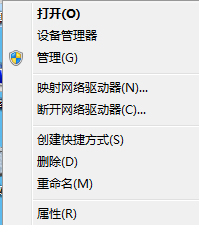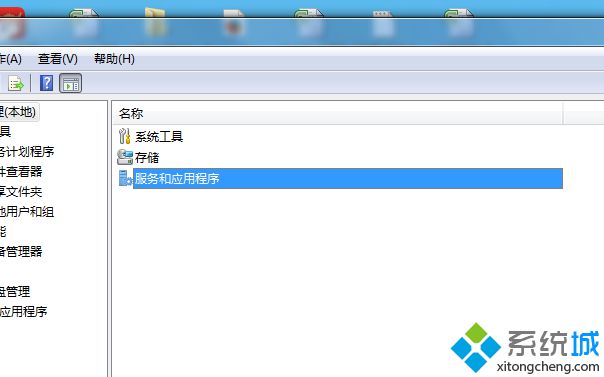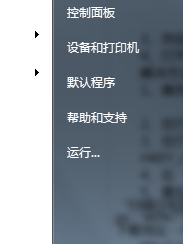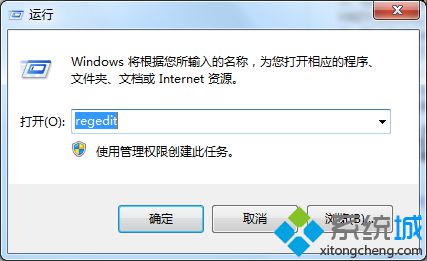| win7计算机不显示扫描仪,win7“我的电脑”中不显示扫描仪和摄像头的原因和解决方法... | 您所在的位置:网站首页 › 好看的情侣QQ背景 › win7计算机不显示扫描仪,win7“我的电脑”中不显示扫描仪和摄像头的原因和解决方法... |
win7计算机不显示扫描仪,win7“我的电脑”中不显示扫描仪和摄像头的原因和解决方法...
|
安装win7旗舰版系统后,点击打开“我的电脑”发现不显示扫描仪和摄像头图标,那么扫描仪和摄像头去哪里了呢?起初以为驱动没装好,但经过仔细研究,终于找到win7“我的电脑”中不显示扫描仪和摄像头的原因和解决方法,感兴趣的用户不妨一起往下看。 解决方法一:Windows Image Acquisitionm服务没有被启动 1、在桌面上“我的电脑”图标鼠标右键单击“管理”;
2、在左边的控制台树中依次展开“服务和应用程序”——“服务”;
3、然后在右边的窗口名称下找到“WindowsImageAcquisitionm”服务,双击打开; 4、打开的新窗口中,点击“常规”选项卡,在下面将启动类型修改为“自动”,并单击“启动”按钮。最后点“确定”。 解决方法二:相关的注册表参数没有被写入 1、首先单击桌面左下角的“开始”按钮,在弹出的开始菜单中点击右侧的“运行”项目;
2、在打开对话框中键入“regedit”(打开注册表编辑器命令),单击“确定”;
3、在打开的注册表编辑器界面中的左侧目录树里依次展开以下注册表项; HKEY_LOCAL_MACHINE\SOFTWARE\Microsoft\Windows\CurrentVersion\Explorer\MyComputer\NameSpace\DelegateFolders 4、在“DelegateFolders”项上鼠标右键“新建-项”,然后将新建的项命名为“{E211B736-43FD-11D1-9EFB-0000F8757FCD}”。 5、最后在“{E211B736-43FD-11D1-9EFB-0000F8757FCD}”项的右边窗口中双击名称为默认的数据数值,在弹出的编辑字符串对话框下输入“扫描仪和照相机”,单击“确定”即可生效。 上述内容就是win7“我的电脑”中不显示扫描仪和摄像头的原因和解决方法,两种方法都可以帮助到大家,更多教程内容欢迎关注系统城。 |
【本文地址】